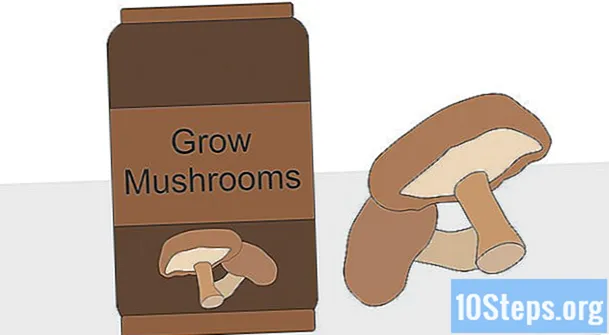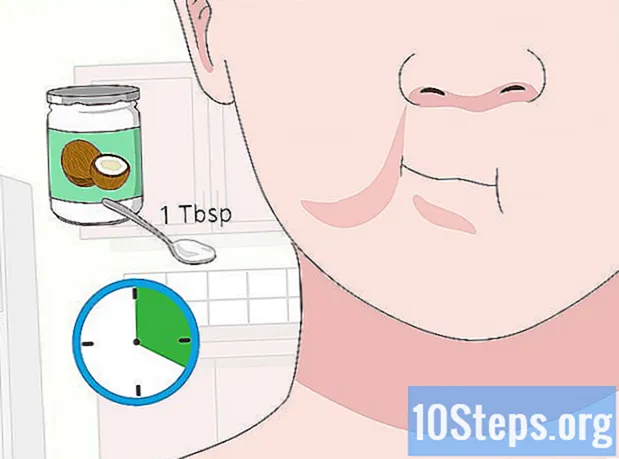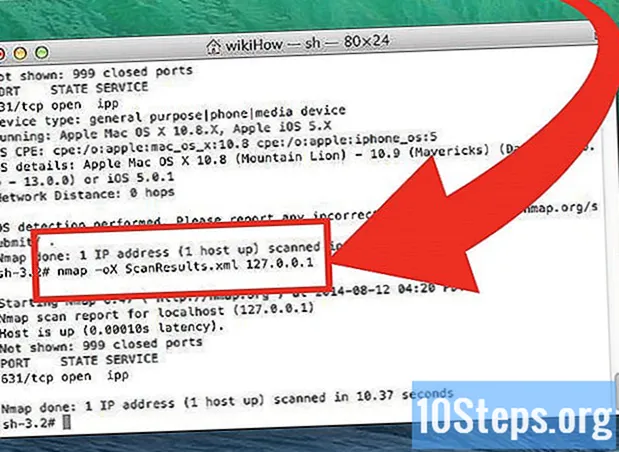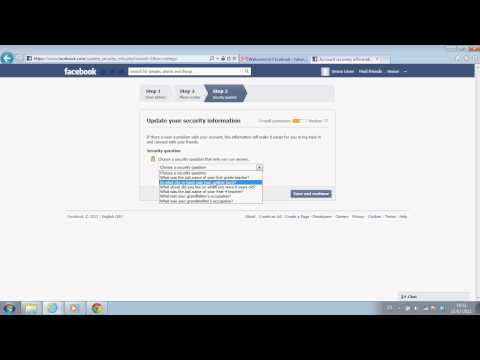
مواد
لاکھوں لوگ فیس بک کو دوستوں اور کنبہ کے ساتھ رابطہ قائم کرنے کے لئے استعمال کرتے ہیں۔ اس کی مقبولیت کی وجہ سے ، فیس بک ہیکرز ، جعلی پروفائلز اور چوری شدہ شناختی معاملات سے مشروط ہے۔ ان وجوہات کی بناء پر ، فیس بک نے سوشل نیٹ ورک کے صارف کی حیثیت سے آپ کی سیکیورٹی کو یقینی بنانے میں مدد کے لئے نئی حفاظتی ترتیبات شامل کیں۔ اپنے لیپ ٹاپ یا ڈیسک ٹاپ کا استعمال کرتے ہوئے ، فیس بک کی سیکیورٹی کی ترتیب کو ایڈجسٹ کرنے اور آپ کی ذہنی سکون کو بڑھانے میں لگ بھگ پانچ منٹ لگتے ہیں۔
اقدامات
طریقہ 1 کا 1: حفاظتی ترتیبات کے صفحے تک رسائی حاصل کرنا
فیس بک کے ساتھ سائن ان کریں۔ اپنے لیپ ٹاپ یا ڈیسک ٹاپ پر ، اپنی پسند کا براؤزر کھولیں ، www.facebook.com ٹائپ کریں اور اپنے کی بورڈ پر "انٹر" دبائیں۔ لاگ ان پیج پر ، ٹیکسٹ فیلڈز میں اپنا صارف نام اور پاس ورڈ درج کریں اور پھر "لاگ ان" پر کلک کریں۔
- آپ کو لیپ ٹاپ یا ڈیسک ٹاپ استعمال کرنا چاہئے۔ فی الحال ، اسمارٹ فونز سیکیورٹی کی ترتیبات کو ایڈجسٹ کرنے کی حمایت نہیں کرتے ہیں۔

"ترتیبات" پر جائیں۔ وہاں پہنچنے کے لئے ، اپنے اکاؤنٹ تک رسائی حاصل کرنے کے بعد ، ہوم پیج کے اوپری دائیں کونے کو دیکھیں ، جہاں آپ کو ایک بٹن نظر آئے گا جس میں نیچے کی طرف اشارہ کیا گیا ہو۔ ڈراپ ڈاؤن مینو کو کھولنے کے لئے اس پر کلک کریں۔ مینو نیچے سکرول کریں اور "ترتیبات" پر کلک کریں۔
"سیکیورٹی کی ترتیبات" کے صفحے پر جائیں۔ جنرل اکاؤنٹ کی ترتیبات کے صفحے کے بائیں جانب کالم دیکھیں۔ پہلے آپشن ("جنرل") کے بالکل نیچے ، آپ کو "سیکیورٹی" ٹیب نظر آئے گا۔ سیکیورٹی کی ترتیبات کے صفحے پر جانے کے لئے اس پر کلک کریں۔- سیکیورٹی کی ترتیبات کے صفحے پر ہر آئٹم کو آپ کے فیس بک اکاؤنٹ کی سیکیورٹی بڑھانے کے ل ed ایڈٹ کیا جاسکتا ہے۔ ہر آئٹم کے دائیں جانب ایک بٹن ہوتا ہے جس میں کہا گیا ہے "ترمیم کریں"۔
طریقہ 2 میں سے 2: اپنی سیکیورٹی کی ترتیبات کا انتظام کرنا

لاگ ان کی اطلاعات میں ترمیم کریں۔ اگر آپ ای میل اور / یا ٹیکسٹ میسج / پش اطلاع کے ذریعہ مطلع کرنا چاہتے ہیں تو جب کوئی آپ کے کمپیوٹر یا موبائل ڈیوائس کا استعمال کرکے آپ کے فیس بک اکاؤنٹ تک رسائی حاصل کرنے کی کوشش کرتا ہے جسے آپ پہلے استعمال نہیں کرتے ہیں تو آپشن کے دائیں جانب والے "ترمیم" بٹن پر کلک کریں۔ چیک باکس کو منتخب کریں۔
"لاگ ان منظوری" استعمال کرکے سیکیورٹی کوڈ نافذ کریں۔ لاگ ان منظوری کے ل "" ترمیم "بٹن پر کلک کریں اور وہ چیک باکس منتخب کریں جو ظاہر ہوتا ہے اگر آپ اکاؤنٹ سے کسی نامعلوم براؤزرز تک رسائی حاصل کرتے وقت سیکیورٹی کوڈ مانگنا چاہتے ہیں۔
"کوڈ جنریٹر" کا استعمال کرتے ہوئے سیکیورٹی کوڈ حاصل کرنے کے لئے فیس بک ایپ کا استعمال کریں۔ اگر آپ سیکیورٹی کوڈز کو حاصل کرنے کے ل another کسی اور طریقے کو فعال اور تشکیل دینا چاہتے ہیں تو "کوڈ جنریٹر" میں موجود "ترمیم" کے بٹن پر کلک کریں۔ اگر آپ کوڈ جنریٹر کو غیر فعال کرنا چاہتے ہیں تو آپشن کو چیک نہ کریں۔
- پہلے سے طے شدہ آپشن "کوڈ جنریٹر اہل ہے" ہے۔
"ایپلیکیشن پاس ورڈ" استعمال کرکے خصوصی پاس ورڈ مرتب کریں۔ اگر آپ فیس بک پاس ورڈ یا لاگ ان ایپروالز کوڈز استعمال کرنے کی بجائے اپنے ایپلی کیشنز تک رسائی حاصل کرنے کے ل special خصوصی پاس ورڈ تیار اور استعمال کرنا چاہتے ہو تو ایپلی کیشن پاس ورڈ کے "ایڈٹ" بٹن پر کلک کریں۔
اپنے "قابل اعتماد رابطے" بننے کے لئے 3 سے 5 دوستوں میں سے انتخاب کریں۔ قابل اعتماد رابطوں کے لئے "ترمیم" بٹن پر کلک کریں اگر آپ اپنے دوست کو شامل کرنا چاہتے ہیں جو آپ کی حفاظت میں مدد کرسکتے ہیں اگر آپ کو اپنے اکاؤنٹ تک رسائی حاصل کرنے میں دشواریوں کا سامنا کرنا پڑتا ہے۔
- "قابل اعتماد رابطوں کو منتخب کریں" ٹیب کو ظاہر کرنے کے لئے ایک ونڈو کھل جائے گی تاکہ آپ اس مراعات یافتہ فہرست میں پانچ دوستوں کو شامل کرسکیں۔
اپنے "قابل اعتبار براؤزر" مرتب کریں۔ معتبر براؤزرز میں "ترمیم" کے بٹن پر کلک کریں جس براؤزر کو آپ عام طور پر استعمال کرتے ہیں اس کے بطور محفوظ کردہ براؤزرز کا جائزہ لیں۔ قابل اطلاق براؤزرز کی فہرست میں شامل براؤزر کا استعمال کرتے ہوئے جب آپ اپنے اکاؤنٹ تک رسائی حاصل کرتے ہیں تو آپ کو مطلع کیا جائے گا۔
- آپ ایسے براؤزر کو بھی ختم کرسکتے ہیں جو اس صفحے پر درج نہیں ہیں۔
"آپ سائن ان کہاں ہیں" کے تحت اپنے لاگ ان مقامات کا جائزہ لیں۔ "آپ کہاں سے منسلک ہیں" آپشن سے "ایڈیٹ" بٹن پر کلک کریں اور ان مقامات کا نظم کریں جہاں آپ اپنے فیس بک اکاؤنٹ تک رسائی حاصل کر رہے ہیں۔
- اگر آپ کو کوئی ایسا آلہ یا مقام نظر آتا ہے جس سے آپ واقف نہیں ہو تو ، سیشن کو ختم کرنے کے لئے "سرگرمی ختم کریں" پر کلک کریں۔